Werbung
Es gibt viele Situationen, in denen Sie Ihr Smartphone oder PC-Display auf den riesigen Fernseher in Ihrem Wohnzimmer spiegeln möchten. Es ist eine einfache Möglichkeit, Fotos oder was auch immer auf Ihrem Bildschirm angezeigt wird. Dies kann eine Präsentation sein, die Sie gerade halten, oder eine Tabelle, über die Sie sprechen müssen. Es gibt mehrere Möglichkeiten, dies zu tun, sowohl kabelgebunden als auch kabellos.
1. Spiegeln Sie Medien drahtlos mit Chromecast
Chromecast ist ein kleiner HDMI-Dongle für 35 US-Dollar, den Sie in Ihrer Tasche tragen können. Es ist einfach einzurichten und zu verwenden. Chromecast ist der billigste und nahtloseste Weg, drahtlos zu arbeiten Spiegeln Sie Ihr Gerät auf Ihren Fernseher. Während es ist Wird normalerweise zum Gießen von Medien verwendet Hacken Sie Ihre Chromecast-Erfahrung mit diesen TricksWussten Sie, dass Ihr Chromecast viel mehr kann als nur Videos zu streamen? In diesem Artikel zeigen wir Ihnen acht clevere Hacks, mit denen Sie Ihr Chromecast-Erlebnis noch besser machen können. Weiterlesen
funktioniert es auch für Bildschirmspiegelung für unterstützte Geräte 7 Dinge, von denen Sie nicht wussten, dass Sie sie mit einem Chromecast tun könntenSie haben endlich den Sprung gewagt und sich einen glänzenden neuen Chromecast gekauft, aber was passiert als nächstes? Hier sind sieben Dinge, von denen Sie nicht wussten, dass Sie sie mit einem der Dongles von Google tun können ... Weiterlesen .
Das heißt, solange Sie ein Android-Gerät oder einen Mac und einen PC mit Chrome haben. Die Funktion ist jetzt in den Browser integriert. Wählen Sie also aus dem Menü Besetzung um loszulegen. Sie können eine einzelne Registerkarte in Chromecast oder auf Ihrem gesamten Bildschirm von Ihrem Mac oder PC spiegeln. Aufgrund der geschlossenen Natur von iOS gibt es keine offizielle Möglichkeit, Ihr gesamtes Display in Chromecast zu spiegeln.
Wenn Sie ein Android-Telefon haben, können Sie einfach im Benachrichtigungsfeld nach unten wischen und das auswählen Besetzung Taste aus den Schnellschaltern, um loszulegen.

Chromecast kann nicht nur Ihr Display spiegeln, sondern auch ganz einfach Medien auf Ihren Fernseher übertragen. Apps wie YouTube, Netflix, Hulu Plus, Play Music, Pandora und HBO Go Alle unterstützen die Chromecast-Funktion Fantastische neue Chromecast-Apps, Tipps und Tricks, mit denen Sie gerne spielen werdenApps bieten ständig Unterstützung für Chromecast. Überprüfen Sie daher weiterhin Ihre Apps. Lesen Sie bis dahin weiter, um zu erfahren, wie Sie mit den heute verfügbaren Funktionen das Beste aus Ihrem Chromecast herausholen können. Weiterlesen . Suchen Sie einfach im Wiedergabebildschirm nach der Schaltfläche „Besetzung“, wählen Sie Ihren Chromecast und Presto aus - die Medien werden auf Ihrem Fernseher abgespielt. Sie können Ihr Mobilgerät verwenden, um die Wiedergabe zu steuern.
Kaufen — Chromecast
2. Laptop-Display mit HDMI spiegeln
HDMI ist immer noch die Grundvoraussetzung für das Spiegeln des Bildschirms bei Laptops (obwohl dies bei den neuesten MacBook Pros möglicherweise nur geändert werden muss). HDMI ist ein einzelnes Kabel, das sowohl hochauflösendes Video als auch Audio überträgt. Es ist ein Plug-and-Play-Protokoll, das es äußerst vielseitig macht. Es ist einfach und funktioniert jedes Mal.

Holen Sie sich ein billiges HDMI-Kabel (dieser von AmazonBasics ist nur 5,99 US-Dollar), schließen Sie ein Ende an Ihren Laptop und ein anderes an Ihren Fernseher an, wählen Sie die richtigen Ausgabe- und Eingabeoptionen auf beiden Geräten aus und Sie sind im Geschäft. Während HDMI heute der Standardanschluss für Fernseher ist, tragen moderne Laptops ihn kaum noch. Die neuesten MacBooks verfügen über USB-C, das MacBook Air über Thunderbolt / Mini DisplayPort sowie die Surface-Geräte und die neuesten Windows Ultrabooks.
Damit HDMI mit einem modernen Laptop funktioniert, müssen Sie wahrscheinlich einen Adapter kaufen. Apple hat seine eigenen USB-C zu HDMI Adapter. Suchen Sie bei Amazon nach Adaptern von Drittanbietern.
3. Spiegeln Sie iOS und Mac drahtlos mit AirPlay

Wenn Sie sich mit dem Apple-Ökosystem auskennen, ist dies sinnvoll Kaufen Sie das Apple TV Sie sind sich immer noch nicht sicher, ob Sie ein Apple TV benötigen? Hier ist, was es tun kannAuf dem Zaun über einen weiteren teuren Apple-Kauf? Prüfen Sie, was Sie mit einem Apple TV machen können, und entscheiden Sie selbst. Weiterlesen Dies erleichtert das Übertragen des Bildschirms von jedem Apple-Gerät auf Ihren Fernseher. Gleiches gilt auch für Medien. Der Video-Player verfügt über eine integrierte AirPlay-Schaltfläche für iOS und MacOS.

Öffnen Sie die Option, um Ihr Display von iOS aus zu spiegeln Kontrollzentrum und auswählen AirPlay-Spiegelung. Aktivieren Sie dazu auf einem Mac zunächst die Verknüpfung für AirPlay Mirroring von Systemeinstellungen > Anzeige. Verwenden Sie nun die Verknüpfung in der Menüleiste, um das Apple TV im Raum auszuwählen, zu dem gestreamt werden soll.

Das aktuelle Apple TV der 4. Generation läuft unter tvOS und unterstützt Apps und Spiele. Apple TV ist mit 149 US-Dollar für das 32-GB-Modell deutlich teurer als Chromecast.
Kaufen — Apple TV
4. Kabelgebundene Spiegelung für iPhone und iPad

Wenn Sie Apple TV nicht für 149 US-Dollar kaufen möchten, kaufen Sie stattdessen einen günstigeren Adapter. iPhone und iPad unterstützen das Spiegeln mit HDMI über einen Konverter. Der offizielle Lightning Digital AV-Adapter von Apple kostet 49 US-Dollar. Es verfügt sowohl über einen HDMI-Eingang als auch über einen Lightning-Anschluss, sodass Sie Ihr Gerät aufladen können, wenn Sie es spiegeln.
Kaufen — Lightning Digital AV Adapter
5. Miracast
Miracast ist ein drahtloses Casting-Protokoll So übertragen Sie Ihren Android-Bildschirm mit Miracast und Connect auf Windows 10In Windows 10 Version 1607 können Sie Ihren Android-Bildschirm mithilfe der Connect-App drahtlos auf Ihren Desktop übertragen. Wir zeigen Ihnen, wie Sie diesen magischen Bildschirmspiegel einrichten. Weiterlesen Damit entfällt die Notwendigkeit eines Dongles wie Chromecast. Solange die Unterstützung für Miracast in beide Geräte integriert ist, können Sie Ihren Bildschirm auch ohne Internet drahtlos übertragen (es wird das Wi-Fi Direct-Protokoll verwendet).
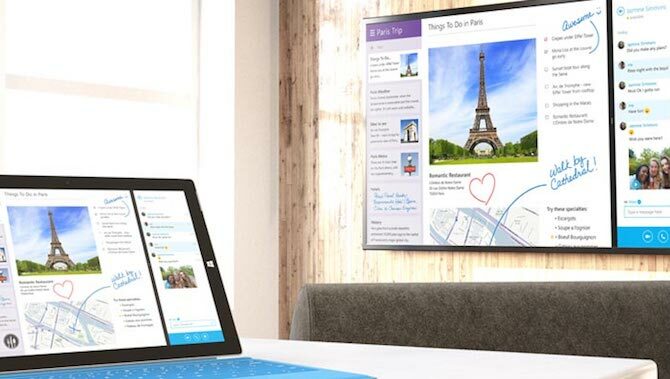
Geräte mit Windows 8.1 und Android 4.4 und höher unterstützen dies. Jetzt müssen Sie nur noch sicherstellen, dass Ihr Fernseher dies auch tut. Dieser Teil kann etwas verwirrend sein, da verschiedene Hersteller dieselbe Miracast-Technologie unter verschiedenen Markennamen bewerben. Sony nennt es beispielsweise Bildschirmspiegelung, während Samsung es AllShare Cast nennt. Wenn Sie einen neuen Fernseher kaufen möchten, Schauen Sie sich hier die unterstützten Geräte an.
Wenn Ihr Gerät Miracast nicht unterstützt, können Sie die Funktionalität mit einem Dongle wie dem hinzufügen Roku Streaming Stick oder der Fire TV Stick. Microsoft und Belkin Machen Sie auch Miracast-Dongles für unter 60 US-Dollar.
Während Miracast wurde als drahtlose Version von HDMI gefeiert Was ist Miracast? Verwendung von Miracast für das drahtlose Medien-StreamingHDMI ist zwar der Standard für den Anschluss von Mediengeräten, hat jedoch viele Nachteile. Hier erfahren Sie, wie Sie stattdessen Miracast verwenden. Weiterlesen (eines mit der gleichen Einfachheit und Vielseitigkeit wie das HDMI ohne Kabel), hat sich nicht so herausgestellt. Miracast zum Laufen zu bringen kann manchmal geradezu verwirrend sein. Es besteht ein Mangel an Klarheit hinsichtlich der Funktion für verschiedene Gerätekategorien. Außerdem muss Ihr Gerät beim Streaming von Miracast wach sein, wodurch der Akku eines Smartphones relativ schnell entladen werden kann.
Wenn beide Geräte Miracast-Unterstützung bieten, ist das gut und schön. Wenn dies nicht der Fall ist, würde ich nicht empfehlen, dass Sie sich alle Mühe geben, damit es mit Dongles funktioniert. Chromecast ist eine viel bessere Option.
6. Spiegeln auf Android
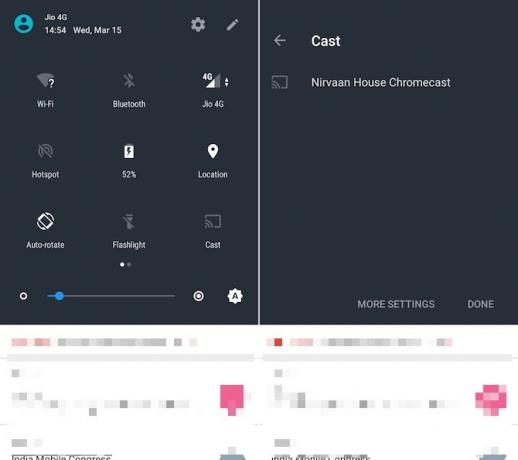
Es gibt verschiedene Möglichkeiten, dies unter Android zu tun. Moderne Android-Handys mit Lollipop und höher verfügen über mehrere integrierte Spiegelungsoptionen. Wenn Ihr Hersteller dies so eingerichtet hat, finden Sie eine Besetzung Schaltfläche im Abschnitt Schnelleinstellungen des Benachrichtigungsfelds. Tippen Sie darauf und Sie sehen Geräte mit Spiegelungsfunktionen in Ihrer Nähe. Dies kann entweder ein Chromecast- oder ein Miracast-Gerät sein, wie oben erläutert.
Der einfachste und zuverlässigste Weg ist die Verwendung von Chromecast. Wischen Sie vom oberen Bildschirmrand nach unten, tippen Sie auf "Besetzung", wählen Sie Ihren Chromecast aus und Sie sind im Geschäft.
Wenn Sie auf ein Amazon Fire TV, ein anderes Android-Gerät, einen PC oder sogar ein Apple TV spiegeln möchten, schauen Sie sich Koushik Duttas Stern an Bildschirmaufnahme und Spiegelung App.
Was ist die beste Methode?
HDMI ist immer noch die zuverlässigste Möglichkeit, Ihren Bildschirm zu spiegeln. Wenn es nur so ist hat Um drahtlos zu sein, schauen Sie in Chromecast (oder Miracast zum Casting von Windows 10 So projizieren Sie Windows 10 mit Miracast auf TVWindows 10 verfügt über integrierte Funktionen zum Spiegeln des Bildschirms auf Ihrem Fernseher. Hier erfahren Sie, wie Sie Windows 10 mit Miracast verwenden. Weiterlesen ). Je nachdem, was auf Ihrem Bildschirm angezeigt wird, können Leistungsprobleme auftreten. Für Präsentationen und Tabellenkalkulationen ist dies jedoch vollkommen in Ordnung.
Sie werden andere, dunkelere, möglicherweise proprietäre Möglichkeiten zum Spiegeln Ihres Bildschirms finden. Sie funktionieren jedoch nicht so nahtlos oder zuverlässig wie die oben aufgeführten Optionen. Folgen Sie unbedingt Unser Leitfaden zum Spielen Ihrer Spiele auf jedem Bildschirm 5 Möglichkeiten, Ihre Videospiele auf einem beliebigen Fernseher, PC oder Mobilgerät abzuspielenSie müssen das Spielen nicht mehr auf einen Raum des Hauses beschränken. Spielen Sie stattdessen Spiele auf anderen Geräten! Weiterlesen für Ratschläge speziell zum Casting von Videospielen.
Möchten Sie weitere Tipps zum Spiegeln? Hier ist So spiegeln Sie ein iOS-Gerät auf Ihren Windows-PC So spiegeln Sie einen iPhone- oder iPad-Bildschirm auf einen Windows-PCSo spiegeln Sie ein iPhone oder iPad auf Ihren PC, damit Sie den Inhalt Ihres Mobilgeräts auf einen Laptop oder Desktop übertragen können. Weiterlesen .
Bildnachweis: cunaplus / Shutterstock
Khamosh Pathak ist freiberuflicher Technologie-Autor und User Experience Designer. Wenn er Menschen nicht dabei hilft, das Beste aus ihrer aktuellen Technologie herauszuholen, hilft er Kunden dabei, bessere Apps und Websites zu entwerfen. In seiner Freizeit schaut er sich Comedy-Specials auf Netflix an und versucht erneut, ein langes Buch durchzuarbeiten. Er ist @pixeldetective auf Twitter.